基本信息
作 者:(美)布頓 著 胡志偉 譯 叢 書 名:出 版 社:清華大學出版社ISBN:9787302242482 出
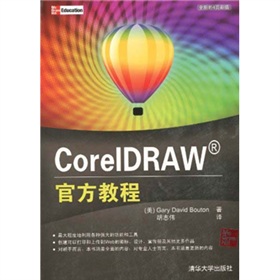
內容簡介
利用CorelDRAW X4這一強大的工具刨建精美的藝術作品和商業圖形!《CorelDRAW官方教程》展示了如何通過效果和樣式傳達形象的訊息,編輯照片,創建賞心悅目的布局,構成簡潔明快風格的場景。您將學習如何使用插圖表現利弊,圍繞形狀調整文本,以及真正理解數字顏色。您還會發現如何創建三維對象,套用特殊效果,整合不同媒體以構建傑出的圖形。《CorelDRAW官方教程》中創建的專業級藝術作品富含專家級的技巧和技術,是一站式的CorelDRAW X4資源。
作者簡介
Gary David Bouton是一位經驗豐富的作者和插圖畫家,已經出版20餘本著作,包括CorelDRAW、Adobe Photoshop等程式類書籍和數字視頻編輯、Web內容製作、3D建模等主題類書籍。Gray採用傳統方式和電子方式從事繪畫將近40年,從1992年開始撰寫藝術類方面的書籍和文章。他獲得了4項平面設計出版物國際大獎,是“世界CorelDRAW設計大賽”決賽選手。在閒暇時光Gary喜歡創作及錄製音樂,經常負責音樂錄影中CGI特效的相關工作。Gary David Bouton專業使用CorelDRAWW超過15年時間,是介紹CorelDRAW以前版本的5本指南書籍的作者;他是1992年CorelDRAW世界設計大賽的決賽選手。Garv以前是廣告公司藝術總監,獲得了設計和桌面出版方面的4項國際大獎,並編寫了多本數字圖形指南書籍,涉及的領域包括攝影術、特殊效果、視頻編輯和三維建模。
目錄
第1部分 CorelDRAW X4快速入門
第1章 CorelDRAW X4的新增功能
1.1 增強型頁面布局
1.2 互動式表格
1.2.1 活動文本預覽
1.2.2 簡單字型識別
1.2.3 鏡像段落文本
1.2.4 支持不同語言的引號
1.2.5 新字型
1.3 支持相機原始檔案和第三方應用程式
1.3.1 支持相機原始檔案
1.3.2 增強的顏色管理支持
1.3.3 兼容現有的應用程式
1.4 簡化搜尋和合併列印
1.4.1 擴展的搜尋功能
1.4.2 保存和打開檔案時的搜尋功能
1.4.3 改進的合併列印功能
1.5 模板和附加內容
1.5.1 模板及其搜尋功能
1.5.2 附加內容
1.6 CorelPowerIMCE的新功能
1.7 CorelDRAW的Concept Slaare在線上協作
第2章 探索工作區
2.1 CorelD腳X4的工作區
2.1.1 CorelDRAW X4的應用程式視窗
2.1.2 繪圖視窗
2.2 指定工具列和對話框中的值
2.3 使用泊塢窗
2.3.1 打開、移動及關閉泊塢窗
2.3.2 嵌套泊塢窗
2.4 使用工具箱
2.5 操作工具列
2.6 使用調色板
2.6.1 查看調色板顏色
2.6.2 改變調色板選項
第3章 研究“檔案”選單
3.1 CorelDRAW X4的歡迎對話框
3.2 打開第一個新建文檔
3.3 打開文檔
3.3.1 何時改變代碼頁
3.3.2 打開其他應用程式的檔案
3.3.3 警告訊息
3.4 保存和關閉文檔
3.4.1 保存第一份文檔
3.4.2 保存帶有用戶信息的檔案
3.4.3 保存繪圖的高級選項
3.4.4 “另外儲存為”命令
3.4.5 使用檔案備份選項
3.5 使用模板
3.5.1 打開模板
3.5.2 打開及保存模板
3.6 剪貼簿命令
3.6.1 複製和剪下
3.6.2 貼上和選擇性貼上
3.7 撤消和重做編輯操作
3.7.1 基本撤消命令
3.7.2 使用“撤消”泊塢窗
3.8 經久不衰的剪貼畫
3.9 導入和導出檔案
3.10 導入檔案和設定選項
3.11 導出檔案及選項設定
3.11.1 導出
3.11.2 導出設計
3.12 選擇導出檔案格式
第4章 試用CorelDRAWX
4.1 從概念開始設計
4.2 設定徽標頁面
4.3 使用“多邊形”工具設計齒輪形狀
4.4 利用造形操作修改設計
4.5 漸變填充的簡單介紹
4.6 進入三維世界
4.6.1 使用“互動式立體化”工具
4.6.2 製作三維徽標
4.7 向徽標添加文本
4.7.1 創建封套形狀
4.7.2 創建標題/封套標題
4.8 使文本適合路徑
4.9 對齊、群組、縮放、翻轉和列印
4.10 對照參考章節
第II部分 開始使用CorelDRAWX
第5章 操作單頁文檔和多頁文檔
5.1 設定文檔頁面
5.1.1 頁面查看選項
5.1.2 指南:使用家用印表機創建獨具匠心的出血設計
5.1.3 控制頁面大小和方向
5.1.4 控制頁面背景顏色
5.1.5 使用版面和標籤
5.2 頁面命名
5.2.1 使用“重命名頁面”命令
5.2.2 使用“對象屬性”泊塢窗
5.2.3 使用“對象管理器”泊塢窗
5.3 頁面命令
5.3.1 插入頁面和設定選項
5.3.2 刪除頁面
5.3.3 移動和複製頁面
5.3.4 使用頁面排序器
第6章 測量和繪圖輔助工具
6.1 標尺的使用
6.1.1 訪問標尺和標尺屬性
6.1.2 設定標尺原點
6.1.3 請向右移動兩英寸
6.1.4 設定測量單位
6.1.5 設定標尺選項
6.1.6 編輯繪圖比例
6.1.7 按比例繪製建築物
6.1.8 調校標尺顯示
6.2 不可或缺的CorelDRAWX格線
6.2.1 設定格線屬性
6.2.2 將格線顯示為線或點
6.2.3 使用貼齊命令
6.2.4 貼齊操作示例
6.2.5 設定貼齊行為
6.3 處理輔助線、動態導線和“導線”圖層
6.4 處理動態導線
6.5 控制“導線”圖層
6.5.1 將對象變為輔助線
6.5.2 使用輔助線預設
第7章 查看、縮放和瀏覽作品
7.1 設定視圖模式
7.1.1 “線框”和“簡單線框視圖
7.1.2 “草稿”視圖
7.1.3 “正常”視圖
7.1.4 “增強”視圖
7.1.5 “使用疊印增強”視圖
7.2 縮放和平移頁面
7.2.1 使用“縮放”工具和相應的屬性欄
7.2.2 使用滑鼠滾輪進行縮放
7.2.3 使用“手形”工具
7.3 特殊視圖模式
7.3.1 “頁面排序器”視圖
7.3.2 “全螢幕預覽”視圖
7.3.3 “只預覽選定的對象視圖
7.4 使用視圖導航器
7.5 使用“視圖管理器”泊塢窗
7.5.1 探索“視圖管理器”的功能
7.5.2 製作並採用文檔的結構化視圖
7.5.3 使用頁面和縮放選項
第8章 基本變換:移動、縮放和旋轉
8.1 基本對象選擇
8.1.1 使用“挑選”工具選擇對象
8.1.2 對象選擇技術
8.1.3 根據類型選擇對象
8.2 移動對象
8.2.1 使用“挑選”工具
8.2.2 使用微調鍵
8.3 變換對象
8.3.1 使用游標變換對象
8.3.2 使用“自由變換”工具
8.4 套用精確變換
8.4.1 使用“變換”泊塢窗
8.4.2 通用變換選項
8.5 控制對象的順序
第III部分 操作對象工具
第9章 創建基本形狀
9.1 CorelDRAW X4的“智慧型繪圖工具
9.1.1 CADCorelDRAW輔助繪圖
9.1.2 重新構造完美形狀
9.2 使用“矩形”工具及其屬性欄
9.2.1 繪製矩形
9.2.2 設定矩形的邊角圓滑度
9.2.3 創建3點矩形
9.3 使用“橢圓形”工具及其屬性欄
9.3.1 繪製橢圓形
9.3.2 利用“橢圓形”工具繪製橢圓形
9.3.3 控制橢圓形狀態
9.3.4 創建3點橢圓形
9.4 使用“多邊形”工具及其屬性欄
9.4.1 繪製和編輯多邊形
9.4.2 重塑多邊形
9.4.3 “星形”和“複雜星形工具
9.4.4 使用“星形”工具
9.4.5 使用“複雜星形”工具
9.5 使用“螺紋”工具
9.6 使用“圖紙”工具
9.7 使用“完美形狀”工具組
9.7.1 創建完美對象
9.7.2 編輯輪廓溝槽節點
9.8 使用“轉換輪廓為對象命令
第10章 使用繪圖工具
10.1 CorelDRAW X4中的“線條工具組
10.2 使用“藝術筆”工具
10.2.1 對線條套用預設
10.2.2 利用繪圖工具進行繪畫
10.2.3 利用筆刷繪圖
10.2.4 創建並保存自己的筆刷筆觸
10.2.5 套用“噴罐”模式
10.2.6 使用“噴罐”模式
10.2.7 使用“書法”和“壓力模式
10.3 利用“手繪”工具和“折線工具繪圖
10.4 利用“3點曲線”工具繪製弧形
10.5 使用“貝塞爾”工具和“鋼筆”工具
10.5.1 貝塞爾曲線的科學原理
10.5.2 使用“貝塞爾”工具和“鋼筆”工具繪圖
10.5.3 繪製曲線線段和直線線段
10.6 編輯貝塞爾路徑
10.7 控制“手繪”工具和“貝塞爾”工具的行為
10.8 操作複合路徑
10.8.1 結合對象
10.8.2 打散路徑
10.8.3 把對象轉換為曲線
10.9 使用“度量”工具
10.9.1 使用“度量”工具的各種模式
10.9.2 利用度量線進行度量
10.9.3 “度量”工具及其屬性欄
10.9.4 設定“度量”工具的默認屬性
10.10 使用“連線器”工具
10.10.1 連線對象
10.10.2 編輯成角連線器線條
第11章 編輯對象
11.1 重塑對象
11.2 對象形狀的造形和重塑
11.2.1 造形命令及其屬性欄
11.2.2 使用“造形”泊塢窗
11.3 對象造形實例
11.4 “刻刀”工具
11.4.1 “刻刀”工具的切割類型
11.4.2 設定“刻刀”工具的行為
11.5 使用“橡皮擦”工具
11.5.1 處理橡皮擦操作
11.5.2 強大的擦除功能
11.5.3 設定“橡皮擦”工具的屬性
11.6 使用“虛擬段刪除”工具
11.7 裁剪插圖
11.8 使用“塗抹筆刷”工具
11.8.1 對形狀套用塗抹
11.8.2 選擇“塗抹筆刷”工具的屬性欄選項
11.9 使用“變換”工具
11.10 “粗糙筆刷”工具
第12章 排列和組織對象
12.1 使用“群組”命令
12.2 鎖定和解鎖對象
12.3 複製、再制和克隆對象
12.3.1 創建快速對象副本
12.3.2 使用“再制”命令
12.3.3 克隆對象
12.3.4 創建克隆對象
12.4 創建對象符號
12.4.1 創建和存儲符號
12.4.2 編輯符號
12.4.3 處理符號庫
12.4.4 創建符號庫
12.5 使用“重複”命令
12.6 對象的對齊和分布
12.6.1 使用對齊命令選項
12.6.2 使用分布命令選項
12.7 操作CorelDRAW圖層
12.8 探索“對象管理器”泊塢窗
12.8.1 瀏覽頁面、對象和圖層
12.8.2 瀏覽和管理圖層
12.8.3 使用“對象管理器”泊塢窗的編輯和查看狀態
12.8.4 控制圖層屬性
12.8.5 操作主頁面圖層
12.8.6 操作主頁面元素
12.9 通過屬性查找和替換對象
12.9.1 查找對象和選擇對象
……
第VI部分 創建特殊效果
第VII部分 創建三維對象效果
第VIII部分 脫離工具箱考慮設計
附錄
前言
與文字相比,圖形更具感染力,也容易被人們所接受。CorelDRAW是一款功能強大、用途廣泛的專業化圖形套用軟體,為用戶提供了專業的矢量圖形繪製、樣式排版、圖像編輯、逼真照片輸出等工具。CorelDRAWX4與之前版本相比增加了大量新功能。全新的版面設計、強大的搜尋功能和合併列印功能,能夠讓設計師的靈感得到最大程度的發揮。
